يمكن للهواتف الذكية الحديثة التعامل مع الكثير من أنواع الملفاتوتنسيقات الوسائط. هذا هو السبب في أن الكثير من الملفات التي تم تنزيلها على جهاز كمبيوتر ينتهي بها المطاف على جهاز iPhone الخاص بك. على الرغم من أنه من الصعب للغاية نقل كتاب إلكتروني أو فيديو من جهاز الكمبيوتر الخاص بك إلى iDevice ، إلا أن الكثير من الأشخاص يحبون فعل الأشياء لاسلكياً. لفترة طويلة ، كان iTransmission أحد تطبيقات Cydia الشائعة لتنزيل وإدارة السيول مباشرة على جهاز iPhone. بعد بضعة أيام فقط من الهروب من السجن غير المرتبط بنظام iOS 6 ، iTransmission 3 لقد تم إصدارها لتزويدك بمظهر أنيقمدير سيل iDevices jailbroken حديثا. بصرف النظر عن دعم iOS 6 ، فإن أحدث إصدار من حزم التطبيقات في بعض الأشياء الجيدة الجديدة أيضًا. لنكتشف أكثر.


إذا كنت جديدًا على iTransmission ، فسيتم دفعه دائمًايستغرق بضع لحظات لتكوين الأداة. لضبط حدود النطاق الترددي ، انقر على أيقونة عداد السرعة في الشريط السفلي. مثل كل عملاء التورنت الجيدين ، يحتوي iTransmission 3 على وحدات تحكم منفصلة لحدود سرعة التحميل والتنزيل. يمكنك أيضًا اختيار الحد الأقصى لعدد الاتصالات المسموح بها ، كليًا وكل سيل. يتيح لك قسم "واجهة الشبكة" في قائمة الإعدادات قصر التنزيلات على Wi-Fi فقط من أجل التوفير في استخدام بيانات الهاتف المحمول والتكاليف.
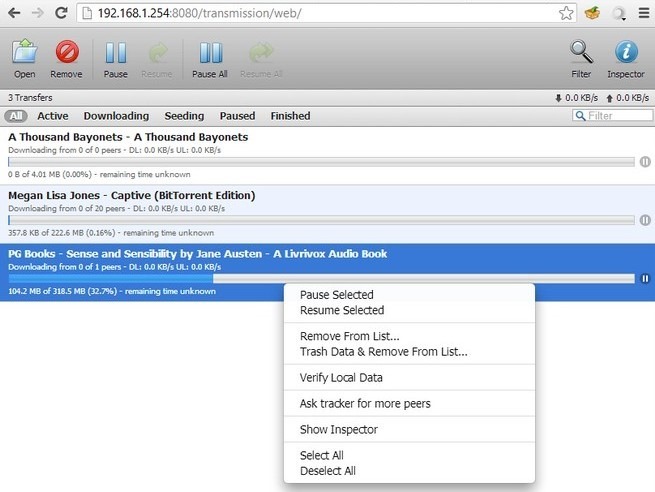
iTransmission لديه واجهة الويب كذلك ، والتييمكن استخدامها لإضافة السيول الجديدة وإدارة التنزيلات المستمرة عن بعد. انقر على أيقونة "فتح" لتوجيه الأداة إلى ملف تورنت جديد أو رابط المغناطيس. يمكنك تصفية قسم التنزيلات استنادًا إلى كلمة رئيسية أو حالة السيول. يمكن تكوين ميزة الوصول عن بعد هذه من قائمة الإعدادات في iTransmission 3.



بخلاف واجهة الويب ، هناك الكثير منبطرق أخرى يمكنك بدء التنزيلات الجديدة في التطبيق. يجعل iTransmission Mobile Safari ذكيًا بدرجة كافية للتعرف على ملف التورنت وعرضه لفتحه باستخدام iT3. اضغط على أيقونة "+" في الشريط السفلي للتطبيق وستحصل على خيارين إضافيين لإضافة السيول إلى قائمة انتظار التنزيل. إذا تم نسخ رابط المغناطيس من مكان ما ، فقم ببساطة بلصقه في iTransmission. هناك طريقة أخرى رائعة لالتقاط الملفات وهي استخدام مستعرض الويب المضمن الذي يأتي مع iTransmission 3. يقدم المستعرض فقط خيارات التصفح الأساسية فقط ، ولكن هذه الخيارات تكفي لزيارة موقع ويب داخل التطبيق للحصول على سيل منه. بمجرد النقر فوق ارتباط متوافق ، يتعرف التطبيق عليه ويبدأ التنزيل.
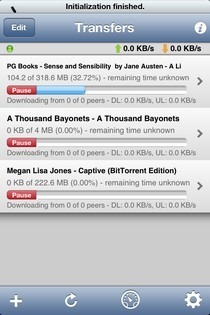


يتم سرد جميع السيول المضافة إلى التطبيق فيقسم "التحويلات". يمكن إيقاف التنزيلات مؤقتًا واستئنافها عن طريق النقر على الحافة اليسرى لشريط تقدم الملف. يعرض الشريط الرفيع الموجود أعلى الشاشة سرعات التحميل والتنزيل الحالية. لعرض تفاصيل أي سيل ، ما عليك سوى النقر فوقه وستشاهد إحصائيات التنزيل والحالة الحالية ومعلومات التقدم وبعض المعلومات الأخرى ذات الصلة. يمكنك حتى مشاهدة الملفات الفردية التي تشكل سيل. بمجرد اكتمال التنزيل ، ينشئ iTransmission 3 رابطًا دقيقًا للموقع الذي تم تخزين الملف فيه. يمكنك الذهاب إلى هذا الموقع باستخدام iFile ، واستخدام الملف الذي تم تنزيله على جهازك مع أي تطبيق متوافق.
iTransmission 3 هو تطبيق مجاني ، ويمكنك الحصول عليه من خلال التوجه إلى ModMyi repo في Cydia store.













تعليقات